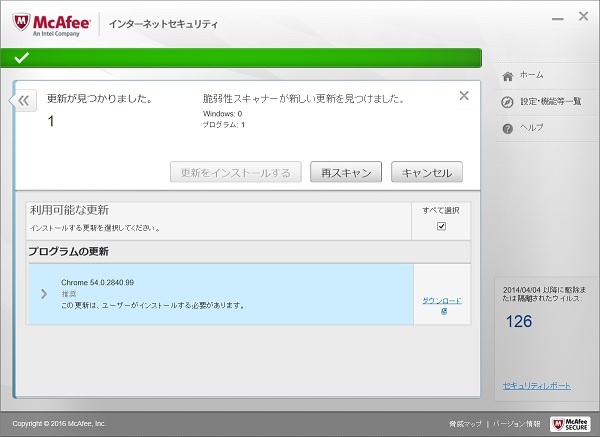
パソコンにインストールしているセキュリティソフト「McAfee(マカフィー)」の定期的なスキャンが終わったときに、脆弱性スキャナーが新しい更新を見つけましたと表示され、詳細を確認したら、GoogleChromeが最新バージョンではないためプログラムの更新が必要だというメッセージでした。
でも、GoogleChromeの現在のバージョンの確認方法とアップデートの仕方が分からないので調べてみました。方法はとても簡単でした。
GoogleChromeのバージョン確認方法
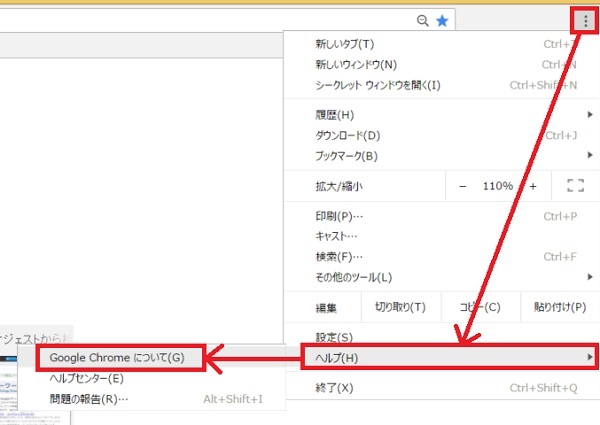
GoogleChrome(グーグル クローム)のブラウザの現在のバージョンを知るための方法は、右上にある点が3つ縦に並んでいるボタンを押して、ヘルプを押して、Google Chromeについてを押します。
右上にある点が3つ縦に並んでいるボタン ⇒ ヘルプ ⇒ Google Chromeについて
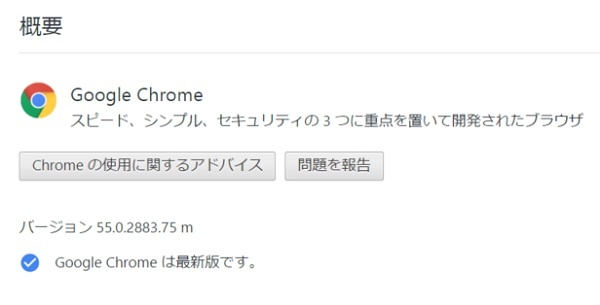
概要画面が表示されます。その概要の中に、「バージョン・・・」と書かれた部分がありますので、そこで現在のバージョンを確認することができます。
GoogleChromeのアップデートの方法
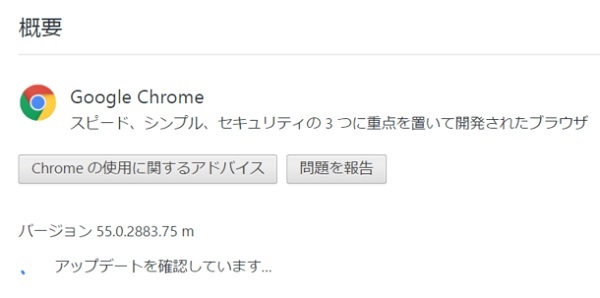
Google Chromeのアップデートの方法は、上記のバージョン確認方法で「Google Chromeについて」をアクセスして概要画面を表示すると、アップデートを確認して、自動でアップデートを行なってくれます。
概要画面でアップデートを行なったときには、最新版に更新されるとGoogleChromeのブラウザを再起動する必要があります。その際には、再起動というボタンが表示されますので、押せば完了です。
この再起動のときに複数のタブを開いた状態でしても、再起動したとき開いていたブラウザも、そのまま再起動されます。
Chromeのヘルプを確認したら、アップデートはChromeを開いたときに自動アップデートできるように設定されているようです。
編集後記
セキュリティソフトのMcAfeeのメッセージ表示で問題があるのを見るたびに「ドキッ」としてしまいます。自分に対応できない問題やトラブルが発生したらどうしようと。今回のGoogleChromeのバージョン方法とアップデートのやり方も分かっていない初心者です。
でも、こうやって1つずつ確認していきながら、自分の知識を蓄えていきたいと思います。
たまにしか行わない作業だと、忘れてしまうことも多々ありますので、こうして記録に残しておくことで、あとで確認することもできますしね。

コメントを残す